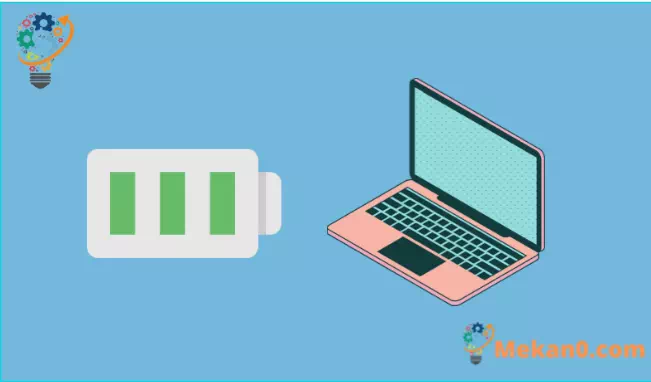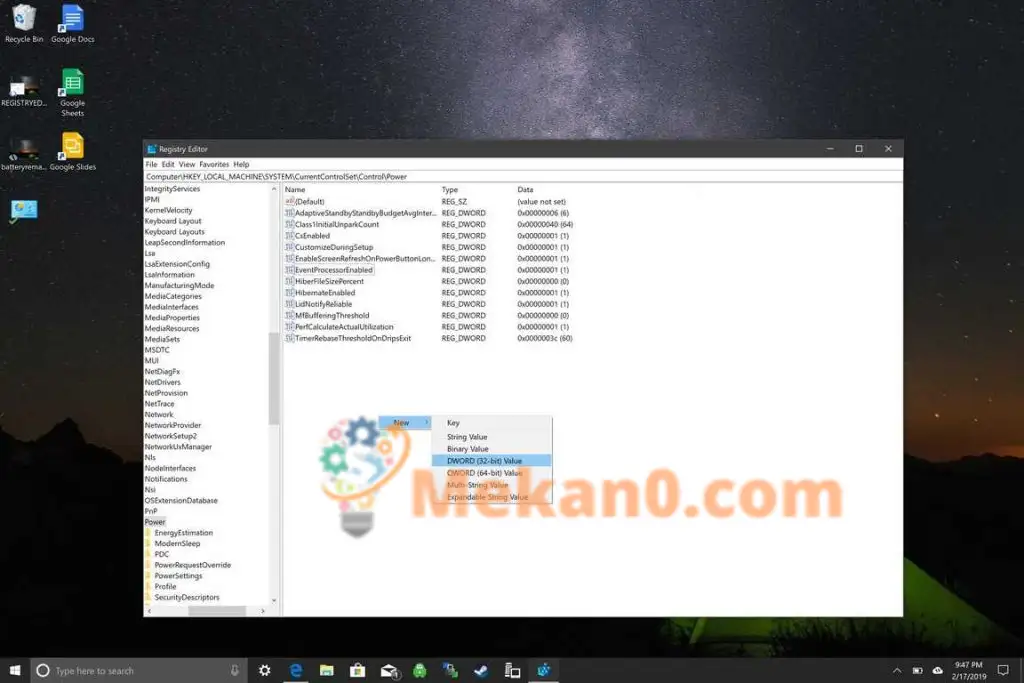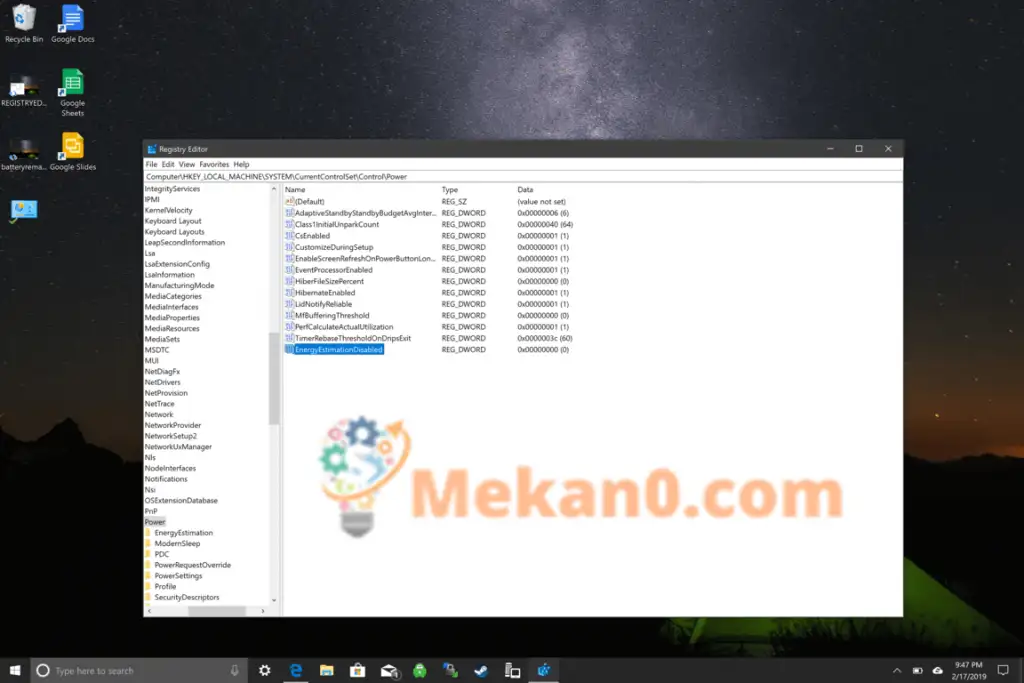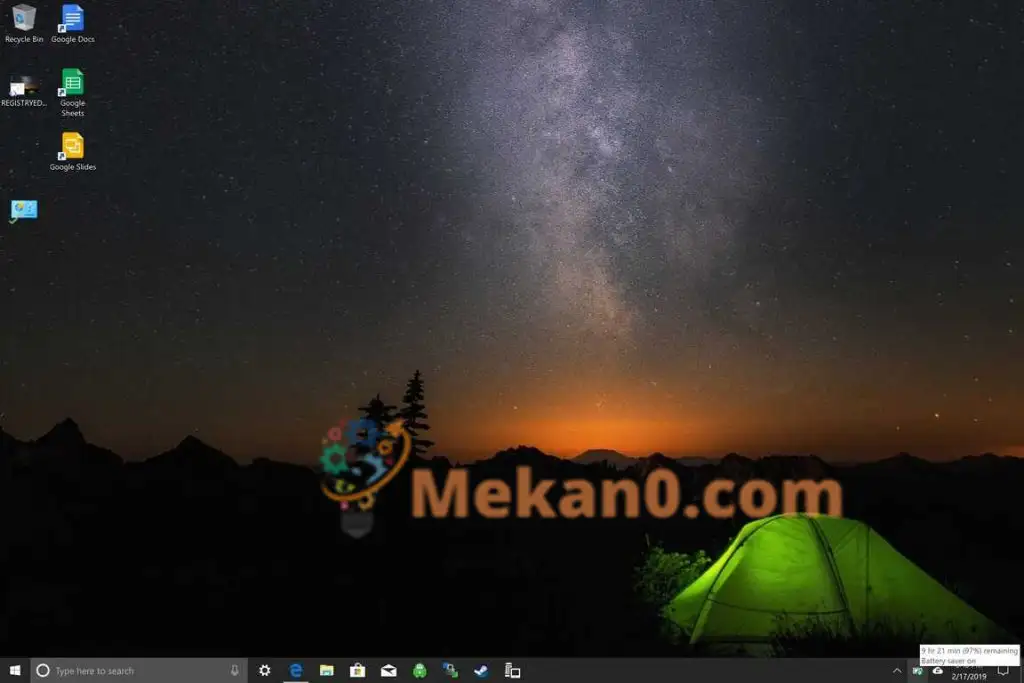在 Windows 10 中啟用剩餘時間的電池壽命指示器
WINdows 10 Spring Creators Update 是否破壞了我筆記本電腦上的電池電量表? 這是在 Windows 10 PC 上重新啟用剩餘時間指示器的方法。
- 轉到註冊表編輯器
- 轉到 HKEY_LOCAL_MACHINESYSTEMCurrentControlSetControlPower
- 從右側窗格中刪除 EnergyEstimationEnabled 和 UserBatteryDischargeEstimator
- 右鍵單擊並添加一個新的(32 位)DWORD,將其命名為 EnergyEstimationDisabled
- 重啟你的電腦
前 Windows 10 更新 微軟已經禁用了查看 Windows 10 筆記本電腦剩餘電池壽命的功能。在做了一些小調整之後 註冊表編輯器 無法重新啟用剩餘時間指示器 視窗 10 電腦 .
這是你必須做的。
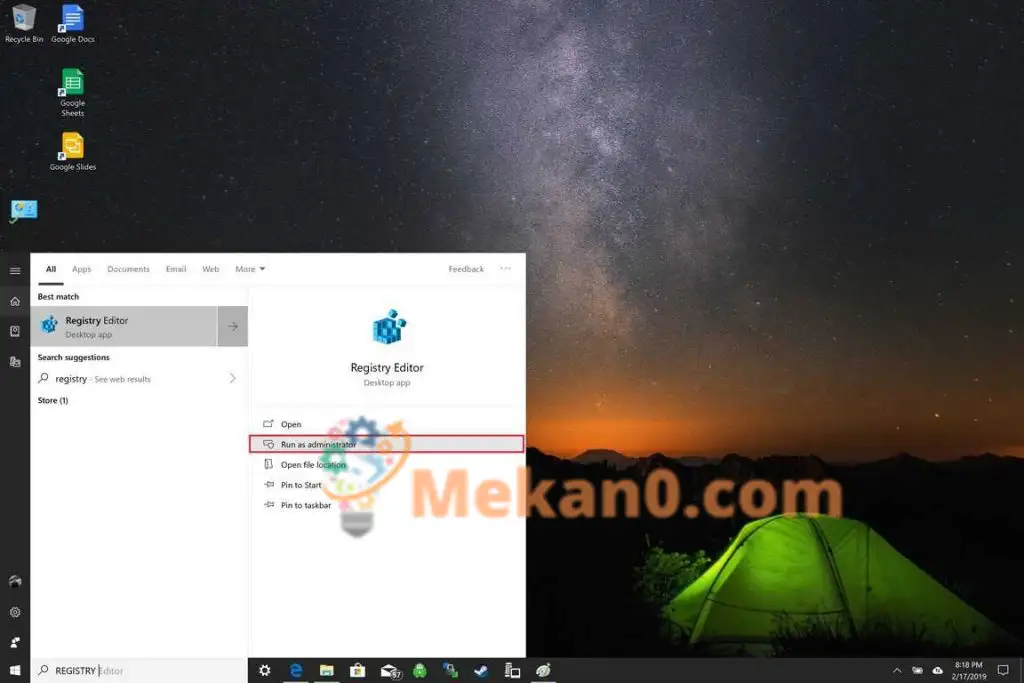
- 轉到搜索欄,鍵入註冊表編輯器,然後選擇以管理員身份運行
- 去 HKEY_LOCAL_MACHINESYSTEMCurrentControlSetControlPower
從這裡開始,您需要在 Windows 10 PC 上進行一些註冊表更改。如果您對進行這些更改不滿意, 不要閱讀更多 . 這些註冊表調整將啟用電池百分比、剩餘電池壽命以及為 Windows 10 PC 充電的剩餘時間,但如果您不小心,篡改註冊表可能會給您的 PC 帶來嚴重問題。
以下是您需要在註冊表編輯器中遵循的步驟:
- 去 HKEY_LOCAL_MACHINESYSTEMCurrentControlSetControlPower
- 刪除 能量估計已啟用 & 用戶電池放電估計器 從右側
- 右鍵點擊 並添加單詞 新的 DWORD(32 位),以及 稱之為 EnergyEstimationDisabled
重新啟動計算機以使更改生效。
現在,當您的鼠標懸停在電池圖標上時,您應該會看到您擁有的計算機上的估計剩餘電池使用時間 在 Windows 10 上運行 ,以及電池百分比指示器。
雖然時間量不准確,並且會根據您的 Windows 10 PC 使用情況而變化,但按時間順序估計剩餘電池壽命比估計百分比更有用。 Microsoft 允許用戶查看他們在其中一台設備上還剩下多少小時可以使用, 表面耳機 . 然而,微軟選擇刪除適用於所有產品的相同功能有點愚蠢 表面 其他,包括 面臨6 و Surface Laptop 2 .